انجام تنظیمات Mail Client در سی پنل به شما امکان میدهد تا ازطریق اپلیکیشن موجود روی کامپیوتر یا موبایلتان به حساب کاربری ایمیل خود دسترسی داشته باشید. حال برای انجام این تنظیمات چه الزاماتی موردنیاز است و باید این کار را چگونه انجام داد؟ در این مقاله ، به این پرسشها بهطورکامل پاسخ میدهیم؛ پس تا پایان این مقاله آموزش سی پنل از سایت وب سی پنل، با ما همراه باشید.
فهرست مطالب
Toggleالزامات انجام تنظیمات Mail Client در سی پنل
برای دسترسی به تنظیمات Mail Client در سی پنل، سرویس Mail Client را باید روی کامپیوتر یا موبایلتان نصب کنید.
Exchange ActiveSync
با استفاده از Exchange ActiveSync، میتوانید تقویم و مخاطبان و ایمیلهایتان را به گوشی اندروید خود منتقل کنید.
LDAP Authentication
برای برنامههای دریافتکننده ایمیل معمولاً از LDAP Authentication استفاده نمیشود. اگر قصد دارید LDAP را بهکار بگیرید، با استفاده از OpenID Connect سرور احراز هویت خارجی را به برنامه دریافتکننده ایمیل خود میتوانید متصل کنید. اگر به WHM دسترسی ندارید، باید ارائهدهنده هاست خود را به OpenID Connect نصبشده متصل کنید.
اسکریپتهای انجام خودکار تنظیمات Mail Client در سی پنل
سی پنل اسکریپتهایی را برای انجام خودکار تنظیمات Mail Clients پیشنهاد میدهد. این اسکریپتها عبارتاند از:
- Windows Live Mail®
- iOS® for iPhone®, iPad®, and iPod®
- macOS® Mail.app®
اگر Mail Client خود را در فهرست اسکرپیتهای تنظیمات خودکار مشاهده کردید، باید کارهای زیر را بهترتیب انجام دهید:
- Mail Client خود را در قسمت برنامه Mail Client Automatic Configuration Script قرار دهید. اگر Mail Client خود را نمیبینید، باید تنظیمات را دستی انجام دهید.
- اسکریپت برنامه Mail Client خود را از Protocols list روبهروی آن انتخاب کنید. بهعنوان مثال، برای نصب Windows Live Mail® client ازطریق IMAP همراه با SSL/TLS، روی IMAP over SSL/TLS در ردیف Windows Live Mail® کلیک کنید. بعد از انجام این کار، پنجره جدیدی برای انجام این کار باز میشود.
- دستورالعملهای سیستم را بهطورکامل مرور و سپس برای ادامه کار روی Proceed کلیک کنید. بعد از انجام این کار، سیستم سعی میکند اسکریپت را دانلود کند.
- اسکریپت انجام خودکار تنظیمات Mail Client در سی پنل را اجرا کنید. این کار را به دو طریق میتوانید انجام دهید:
- اگر مرورگر از شما میخواهد اسکریپت انجام خودکار تنظیمات Mail Client در سی پنل را باز یا اجرا یا ذخیره کنید، باید یکی از گزینههای Run یا Open را برگزینید.
- اگر مرورگر اجازه باز یا اجرا یا ذخیره کردن اسکریپت را به شما نداد، باید آن را در فایل دانلود کامپیوتر خود پیدا و اجرا کنید.
- سیستم ممکن است درباره نصب اسکریپت و اطمینان از آن سؤال کند. در این هنگام، Continue یا Yes را باید انتخاب کنید تا فرایند نصب ادامه یابد.
- سیستم ممکن است که رمزعبور ایمیل را از شما بخواهد. در این زمان، باید رمزعبور را وارد و Install را انتخاب کنید.
- پس از انجام درست مراحل و تکمیل فرایند، Mail Client شما باز میشود و وارد حساب کاربری ایمیلتان میشوید.
تنظیمات دستی Mail Client در سی پنل
اگر Mail Client شما با استفاده از اسکریپت تنظیمات خودکار Mail Client در فهرست Clients مشاهده نشد، باید این تنظیمات را دستی انجام دهید. برای نصب دستی تنظیمات، از تنظیمات امنیتی SSL/TLS و Non-SSL باید استفاده کنید.
دستورالعملهای ارسال تنظیمات برای ایمیلهای دیگر
شما میتوانید دستورالعملهای تنظیمات دستی موجود در قسمت Mail Client Manual Settings را به آدرس حساب کاربری ایمیل دیگری ارسال کنید. آدرس ایمیل مدنظرتان را در Text Box بنویسید و سپس روی دکمه Send کلیک کنید.
جمعبندی درباره تنظیمات Mail Client در سی پنل
اگر میخواهید با استفاده از کامپیوتر یا موبایل خود ایمیلهای هاستتان را دریافت کنید، باید تنظیمات Mail Client در سی پنل را انجام دهید. در این مطلب، الزامات و پیشنیازهای لازم و نحوه انجام این کار را توضیح دادیم. اگر درباره این موضوع سؤال یا ابهامی دارید، ازطریق کامنت آن را با ما بهاشتراک بگذارید تا در سریعترین زمان ممکن به آن جواب دهیم.
سؤالات متداول تنظیمات Mail Client در سی پنل
۱. چرا نمیتوان تنظیمات Mail Client در سی پنل را انجام داد؟
فراهمنبودن امکان تنظیمات Mail Client در سی پنل میتواند دلایل مختلفی ازجمله نامعتبربودن SSL Certificate، نامعتبربودن پورتها، بهروزنبودن تنظیمات مربوط به Mail Client، وجود نام سرور یا نام کاربری نامعتبر و پشتیبانینشدن از پروتکل TLS داشته باشد که باید آنها را رفع کنید.
۲. چگونه میتوان SSL موردنیاز تنظیمات Mail Client در سی پنل را تازهسازی کرد؟
برای تازهسازی SSL موردنیاز تنظیمات Mail Client در سی پنل، میتوانید از رابط کاربری SSL/TLS Wizard استفاده کنید. برای نمایش SSL/TLS Wizard نیز، باید با ارائهدهنده هاست خود تماس برقرار کنید و از او بخواهید تا این کار را برایتان انجام دهد.
۳. اعلان AutoSSL چیست؟
اگر ارائهدهنده AutoSSL این ویژگی را برای دامنههایتان فعال کرده باشد، درصورت تمدید این گواهی امنیتی برای هر دامنه، شما اعلانی ازطریق ایمیل دریافت میکنید و از این موضوع مطلع میشوید.

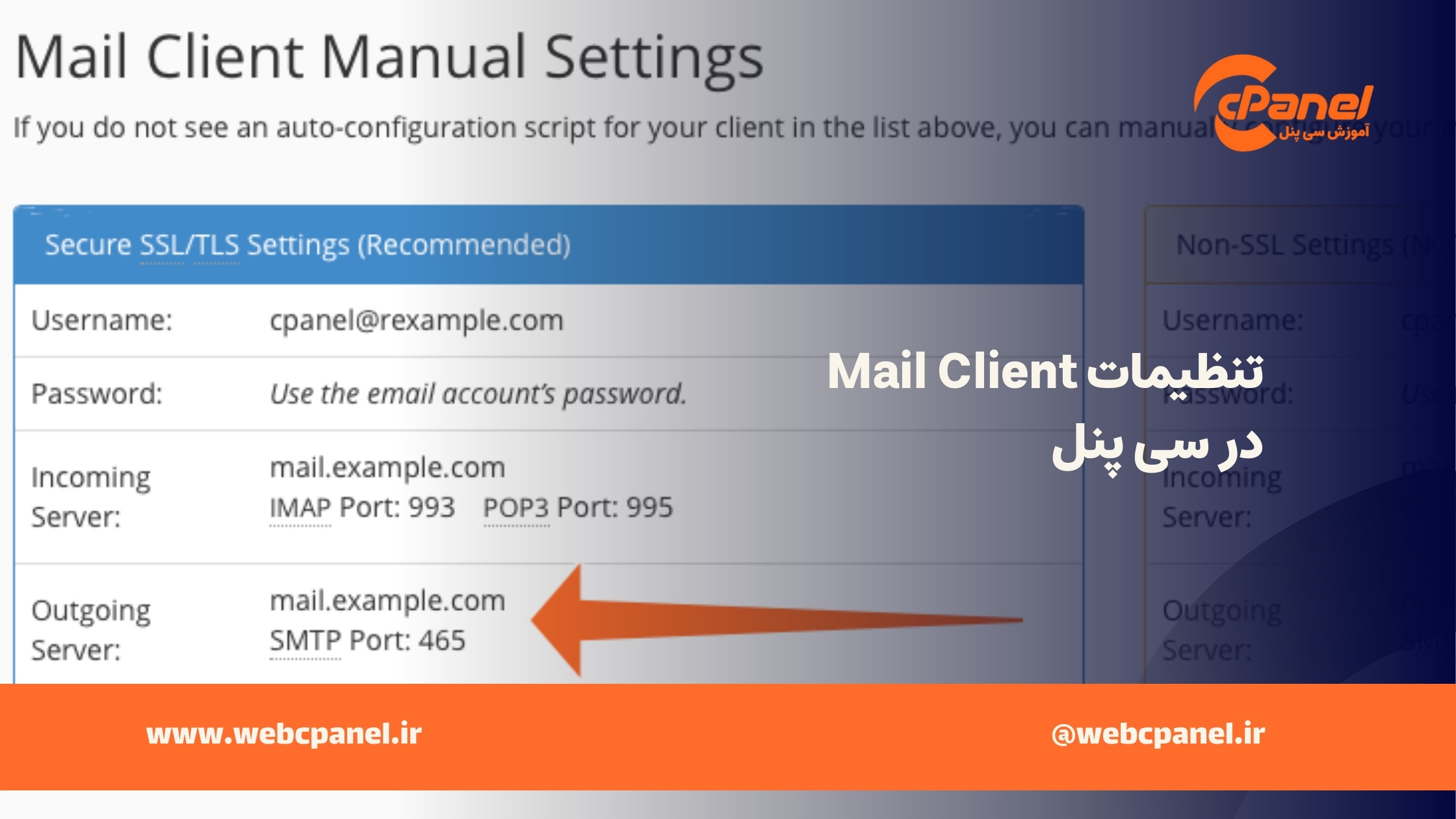



بدون دیدگاه